Cara Menyiapkan Pelayan FTP di Ubuntu 20.04 Focal Fossa Linux
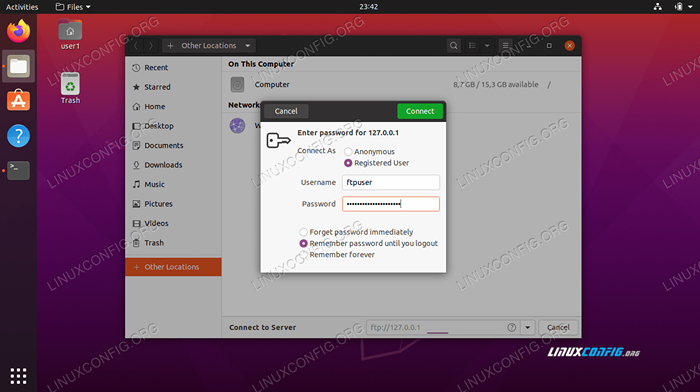
- 2938
- 469
- Marcus Kassulke
Dalam panduan ini, kami akan menunjukkan kepada anda cara menyediakan pelayan FTP menggunakan VSFTPD di Ubuntu 20.04 Focal Fossa.
VSFTPD adalah pilihan yang popular untuk menubuhkan pelayan FTP, dan merupakan alat FTP lalai pada beberapa pengagihan Linux. Ikuti bersama kami di bawah untuk mengetahui cara memasang aplikasi dan dapatkan pelayan FTP anda.
Dalam tutorial ini anda akan belajar:
- Cara memasang dan mengkonfigurasi vsftpd
- Cara Menyiapkan Akaun Pengguna FTP
- Cara menyambung ke pelayan FTP melalui baris arahan
- Cara menyambung ke pelayan FTP melalui GUI
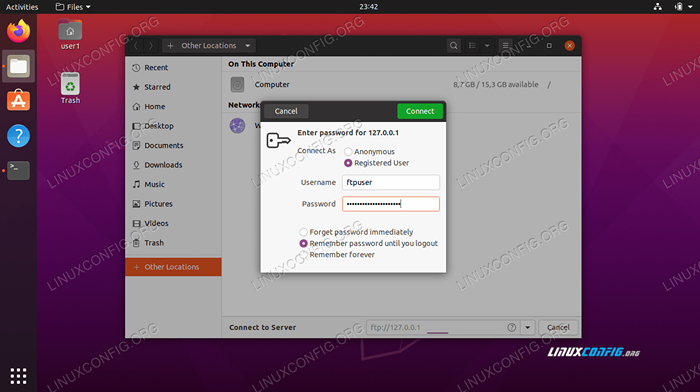 Cara Menyiapkan Pelayan FTP di Ubuntu 20.04 Focal Fossa Linux
Cara Menyiapkan Pelayan FTP di Ubuntu 20.04 Focal Fossa Linux | Kategori | Keperluan, konvensyen atau versi perisian yang digunakan |
|---|---|
| Sistem | Dipasang atau dinaik taraf Ubuntu 20.04 Focal Fossa |
| Perisian | Vsftpd |
| Yang lain | Akses istimewa ke sistem linux anda sebagai akar atau melalui sudo perintah. |
| Konvensyen | # - Memerlukan arahan Linux yang diberikan untuk dilaksanakan dengan keistimewaan akar sama ada secara langsung sebagai pengguna root atau dengan menggunakan sudo perintah$ - Memerlukan arahan Linux yang diberikan sebagai pengguna yang tidak layak |
Pemasangan VSFTPD
- Pertama, pasang VSFTPD pada sistem anda dengan menaip arahan ini ke terminal:
$ sudo apt-get pemasangan vsftpd
Konfigurasikan pelayan FSFTPD
- Selalunya amalan terbaik untuk menyimpan salinan sandaran fail konfigurasi asal, sekiranya berlaku sesuatu yang tidak kena kemudian. Mari kita namakan semula fail konfigurasi lalai:
$ sudo mv /etc /vsftpd.conf /etc /vsftpd.conf_orig
- Buat fail konfigurasi VSFTPD baru menggunakan Nano atau mana -mana editor teks yang anda sukai:
$ sudo nano /etc /vsftpd.Conf
- Salin konfigurasi asas berikut ke dalam fail anda. Konfigurasi ini cukup untuk pelayan FTP asas, dan kemudiannya boleh ditapis untuk keperluan khusus persekitaran anda sebaik sahaja anda mengesahkan ini berfungsi dengan baik:
dengar = tidak mendengar_ipv6 = ya anonim /ssl/certs/ssl-cert-snakeoil.PEM RSA_PRIVATE_KEY_FILE =/etc/ssl/swasta/ssl-cert-snakeoil.Kunci ssl_enable = tidak pasv_enable = ya pasv_min_port = 10000 pasv_max_port = 10100 allow_writeable_chroot = yaTampal garis di atas ke dalam yang baru dibuat
/etc/vsftpd.Conffail, dan kemudian simpan perubahan dan tutup fail.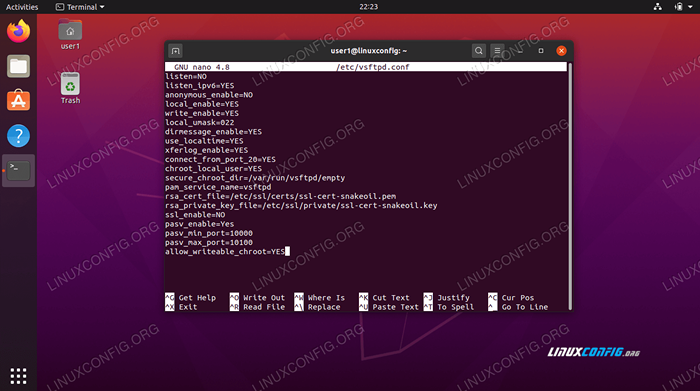 Fail konfigurasi VSFTPD
Fail konfigurasi VSFTPD - Firewall terbina dalam Ubuntu akan menyekat lalu lintas FTP secara lalai, tetapi arahan berikut akan membuat pengecualian di UFW untuk membolehkan lalu lintas:
sudo ufw membenarkan mana -mana ke mana -mana port 20,21,10000: 10100 proto TCP
- Dengan fail konfigurasi disimpan dan peraturan firewall dikemas kini, mulakan semula vsftpd untuk menggunakan perubahan baru:
$ sudo Systemctl Restart vsftpd
Buat pengguna FTP
Pelayan FTP kami sudah bersedia untuk menerima sambungan masuk, jadi kini sudah tiba masanya untuk membuat akaun pengguna baru yang akan kami gunakan untuk menyambung ke perkhidmatan FTP.
- Gunakan arahan pertama ini untuk membuat akaun baru yang dipanggil
ftpuser, dan arahan kedua untuk menetapkan kata laluan untuk akaun:$ sudo useradd -m ftpuser $ sudo passwd ftpuser kata laluan baru: retype kata laluan baru: passwd: kata laluan dikemas kini dengan jayanya
- Untuk mengesahkan bahawa semuanya berfungsi dengan baik, anda harus menyimpan sekurang -kurangnya satu fail
ftpuserdirektori rumah. Fail ini boleh dilihat apabila kami log masuk ke FTP dalam langkah seterusnya.$ sudo bash -c "echo ftp testing>/home/ftpuser/ftp -test"
FTP bukan protokol yang disulitkan, dan hanya boleh digunakan untuk mengakses dan memindahkan fail di rangkaian tempatan anda. Sekiranya anda merancang untuk menerima sambungan dari Internet, disarankan agar anda mengkonfigurasi pelayan SFTP untuk keselamatan tambahan.
Sambungkan ke pelayan FTP melalui CLI
- Anda kini boleh menyambung ke pelayan FTP anda sama ada melalui alamat IP atau nama hos. Untuk menyambung dari baris arahan dan sahkan bahawa semuanya berfungsi, buka terminal dan gunakan Ubuntu
ftpPerintah untuk menyambung ke alamat gelung balik anda (127.0.0.1).$ FTP 127.0.0.1 disambungkan ke 127.0.0.1. 220 (vsftpd 3.0.3) Nama (127.0.0.1: USER1): FTPUSER 331 Sila nyatakan kata laluan. Kata Laluan: 230 Log masuk berjaya. Jenis Sistem Jauh adalah UNIX. Menggunakan mod binari untuk memindahkan fail. FTP> LS 200 Port Command berjaya. Pertimbangkan menggunakan PASV. 150 di sini datang penyenaraian direktori. -RW-R-R-- 1 0 0 12 Mac 04 22:41 FTP-Test 226 Direktori Hantar OK. ftp>
Output anda harus kelihatan seperti teks di atas, menunjukkan log masuk yang berjaya dan a
lsPerintah yang mendedahkan fail ujian kami yang kami buat sebelum ini.
Sambungkan ke pelayan FTP melalui GUI
Anda juga boleh menyambung ke pelayan FTP anda dengan GUI, jika anda lebih suka. Terdapat banyak pilihan untuk pelanggan FTP, tetapi Pengurus Fail Nautilus adalah pilihan yang sesuai yang dipasang secara lalai di Ubuntu. Inilah cara menggunakannya untuk menyambung ke pelayan FTP anda:
- Buka Pengurus Fail Nautilus dari dalam menu Aplikasi.
- Klik pada "Lokasi Lain" dan masukkan
ftp: // 127.0.0.1Dalam kotak "Sambung ke Pelayan" di bahagian bawah tetingkap dan klik Sambung. - Masukkan kelayakan akaun FTP yang kami persediaan lebih awal dan klik Sambung.
- Setelah sambungan yang berjaya, anda akan melihat fail ujian yang anda buat sebelum ini.
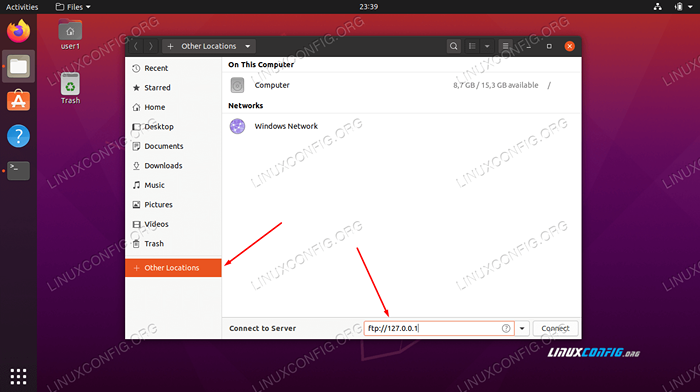 Sambungkan ke pelayan FTP dengan Nautilus
Sambungkan ke pelayan FTP dengan Nautilus 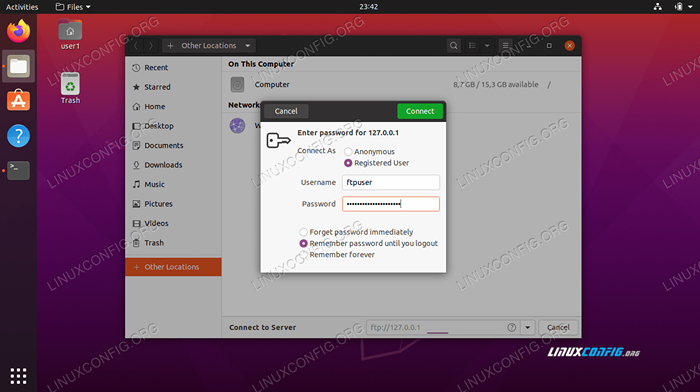 Masukkan kelayakan FTP
Masukkan kelayakan FTP 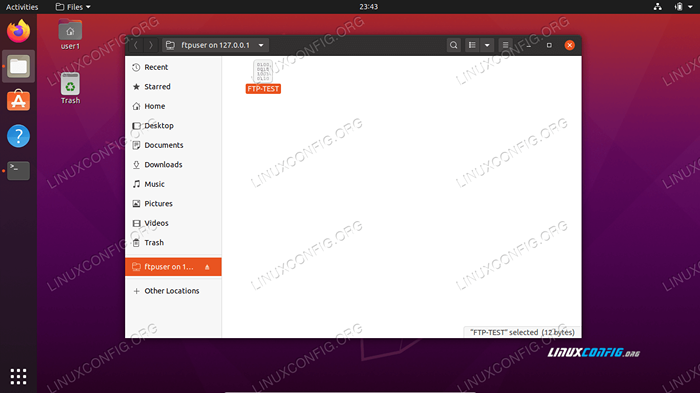 Sambungan yang berjaya ke pelayan FTP
Sambungan yang berjaya ke pelayan FTP Kesimpulan
Dalam artikel ini, kami melihat cara menggunakan vsftpd untuk membuat pelayan FTP di Ubuntu 20.04 Focal Fossa. Kami juga meliputi cara menggunakan baris arahan dan Ubuntu GUI untuk menyambung ke pelayan FTP.
Dengan mengikuti panduan ini, komputer di rangkaian tempatan anda boleh mengakses sistem anda untuk menyimpan dan mengambil fail, sama ada melalui baris arahan atau pelanggan FTP pilihan mereka.
Tutorial Linux Berkaitan:
- Perkara yang hendak dipasang di Ubuntu 20.04
- Perkara yang perlu dilakukan setelah memasang ubuntu 20.04 Focal Fossa Linux
- Setup Server FTP di Linux
- Cara Menyiapkan VSFTPD di Debian
- Cara Menyiapkan Pelayan dan Pelayan FTP/SFTP di Almalinux
- Ubuntu 20.04 Trik dan Perkara yang Anda Tidak Tahu
- Pengenalan kepada Automasi, Alat dan Teknik Linux
- Ubuntu 20.04 Panduan
- Perkara yang perlu dipasang di Ubuntu 22.04
- Perkara yang perlu dilakukan setelah memasang Ubuntu 22.04 Jur -ubur Jammy ..
- « Cara Membuka/Benarkan Pelabuhan Firewall Masuk di Ubuntu 20.04 Focal Fossa
- Pasang dan sediakan kvm di Ubuntu 20.04 Focal Fossa Linux »

